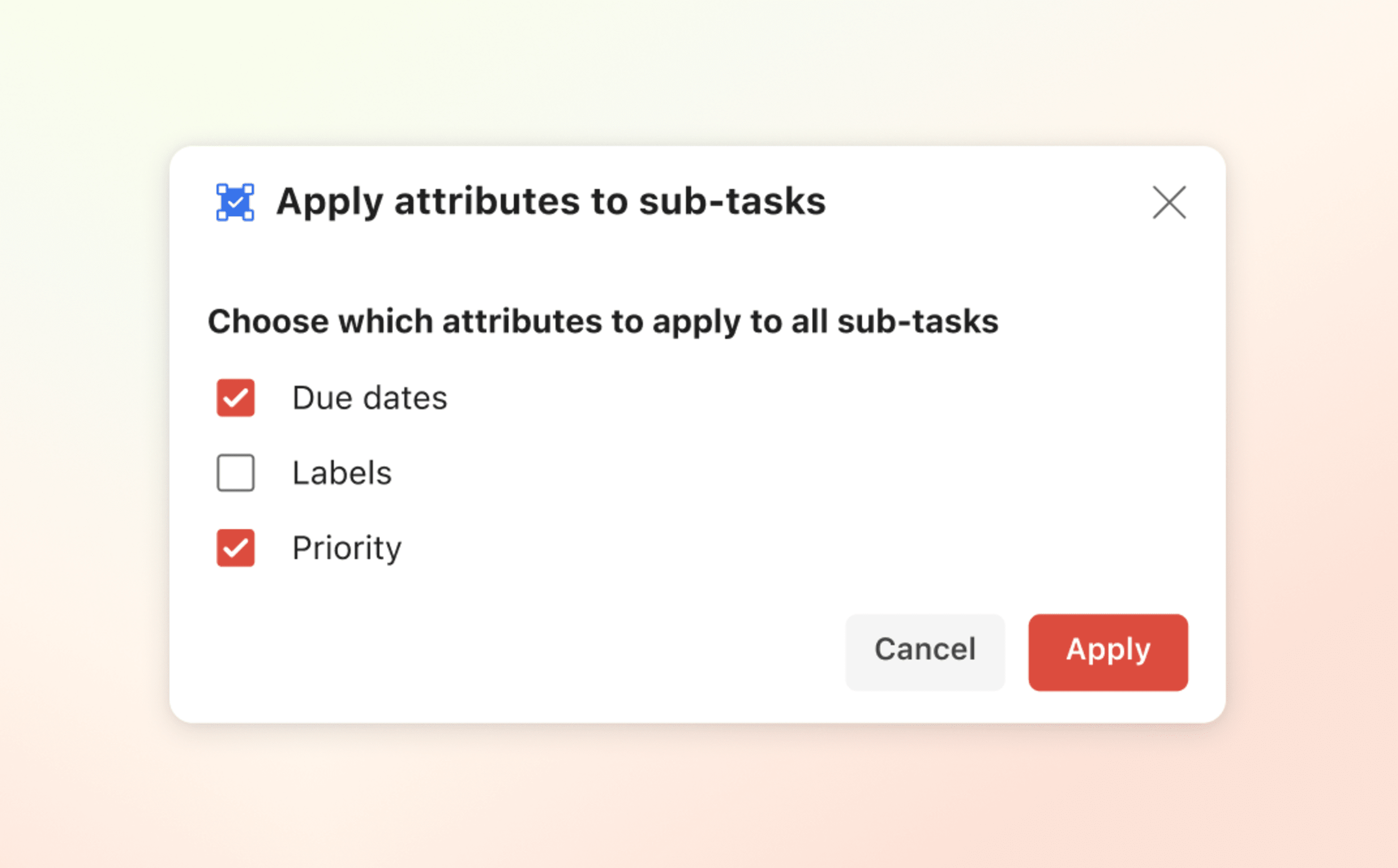タスクやサブタスクを管理するときに、かなり退屈な繰り返しの作業を行った経験はありますか?面倒な仕事ですが、誰かがやらなければならないことですよね。このような作業は、この Task Helper 拡張機能を活用しましょう!
Task Helper 拡張機能には、3 つの自動化されたタスク アクションがあり、このすべてが仕事のスピードアップを図り、退屈な手作業を繰り返し行わなくても済むように設計されています。こちらの機能はタスク メニューからアクセスできます:
- タスクの属性をすべてのサブタスクに適用する。
- タスクの完了時にフォローアップ タスクを作成する。
- タスクを完了できないタスクに変更する。
拡張機能を設定する
- https://todoist.com またはデスクトップ アプリで Todoist にログインします。
- 画面左上のあなたのアバター画像をクリックします。
- 設定を選びます。
- サイド メニューで連携機能をクリックします。
- 連携機能の上部にある閲覧をクリックします。
- 利用可能な連携機能のリストから、Task Helper を選択します。
- 追加をクリックします。
- 確認をクリックします。
この拡張機能を初めて実行する場合は、アプリケーション データの読み取り&書き込みアクセスを付与するように求められます。
拡張機能を使う
- 任意のタスクをクリックしてタスク画面を開きます。
- タスク画面右上の三点アイコンをクリックします。
- Task Helper をクリックします。
- 3 つの Task Helper タスク アクションの中から 1 つを選びます:
- Toggle uncompletable task: タスクを「完了できないタスク」に変換します。
- Complete and create follow-up: フォローアップ タスクに追加したい属性(例: 予定日、ラベル、タスクの担当者)を選ぶように求められます。
- Apply attributes to sub-tasks: 予定日、ラベル、優先度、タスクの担当者などを追加する。
拡張機能を削除する
- 左上のあなたのアバター画像をクリックします。
- 連携機能を選択します。
- Task Helper をクリックします。
- 削除を選択します。
- 削除をクリックして確認します。
ヘルプ
Todoist の Task Helper 拡張機能で問題が発生している場合は、当社にお問い合わせください。